ハードドライブへのアクセスを回復し、ハードドライブを開けないエラーを修正する方法

この記事では、ハードドライブが故障した場合に、アクセスを回復する方法をご紹介します。さあ、一緒に進めていきましょう!
家族がPCを使用している場合は、複数のユーザーアカウントを持っている可能性があります。これにより、各ユーザーが自分のファイルとアプリケーションを個別に管理するための独自のアカウントを持ちます。Windows 10の導入により、ローカルアカウントを作成するか、Microsoftアカウントを使用してWindows 10にサインインできます。ただし、ユーザーアカウントの数が増えると、管理が難しくなり、一部のアカウントも次のようになります。絶対、この場合、特定のアカウントを無効にすることをお勧めします。または、特定のユーザーのアクセスをブロックする場合は、ユーザーアカウントを無効にして、そのユーザーがPCにアクセスするのをブロックする必要があります。
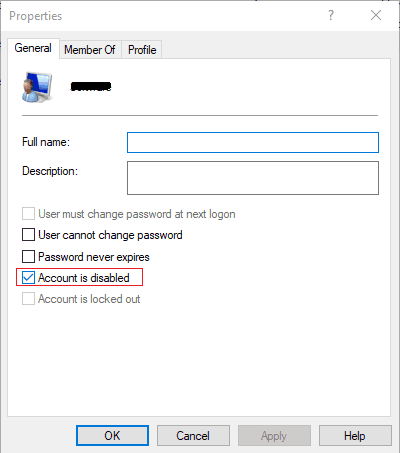
Windows 10では、2つのオプションがあります。ユーザーがアカウントにアクセスできないようにするために、ユーザーアカウントをブロックするか、アカウントを無効にすることができます。ここで注意すべき唯一のことは、このチュートリアルに従うには、管理者アカウントにサインインする必要があるということです。したがって、時間を無駄にすることなく、以下のガイドを使用して、Windows10でユーザーアカウントを有効または無効にする方法を見てみましょう。
コンテンツ
何か問題が発生した場合に備えて、必ず復元ポイントを作成してください 。
1.コマンドプロンプトを開きます。ユーザーは、「cmd」を検索してEnterキーを押すことにより、この手順を実行できます。

2. Windows 10でユーザーアカウントを無効にするには、 cmdに次のコマンドを入力し、Enterキーを押します。
ネットユーザーUser_Name / active:no
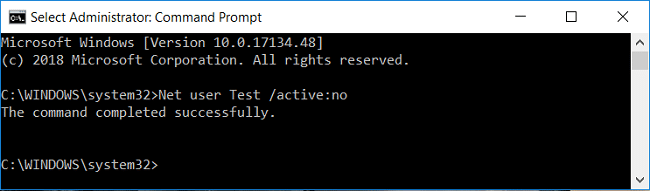
注: User_Nameを、無効にするアカウントのユーザー名に置き換えてください。
3. Windows 10でユーザーアカウントを有効にするには、 cmdに次のコマンドを入力し、Enterキーを押します。
ネットユーザーUser_Name / active:yes
注: User_Nameを、有効にするアカウントのユーザー名に置き換えてください。
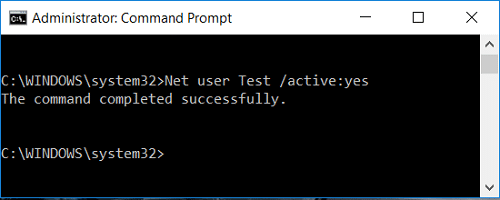
4. PCを再起動して、変更を保存します。
1.Windowsキー+ Rを押してから、gpedit.mscと入力し、Enterキーを押します。

2. [ローカルユーザーとグループ(ローカル)]を展開し、[ユーザー]を選択します。
3.右側のウィンドウで、無効にするユーザーアカウントの名前をペインでダブルクリックします。

4.次に、[プロパティウィンドウにチェックマーク「アカウントを無効にするために、」ユーザーアカウントを無効にします。

5. [適用]、[ OK]の順にクリックします。
6.あなたがする必要がある場合は、ユーザーアカウントを有効にする、将来的には、プロパティウィンドウに移動し、チェックを外し 、「アカウントが無効になってOKに続いて、[適用]をクリックし、」。

7. PCを再起動して、変更を保存します。
1.Windowsキー+ Rを押してから、regeditと入力し、Enterキーを押してレジストリエディタを開きます。

2.次のレジストリキーに移動します。
HKEY_LOCAL_MACHINE \ SOFTWARE \ Microsoft \ Windows NT \ CurrentVersion \ Winlogon \ SpecialAccounts \ UserList
3. UserListを右クリックして、[新規]> [DWORD(32ビット)値]を選択します。

4.上記のDWORDの名前に対して無効にするユーザーアカウントの名前を入力し、Enterキーを押します。
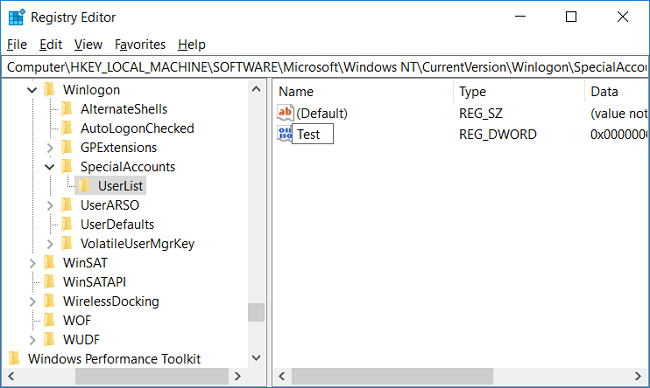
5.ユーザーアカウントで上記で作成したDWORDを右クリックし、[削除]を選択できるようにします。
6. [はい]をクリックして、レジストリを確認して閉じます。
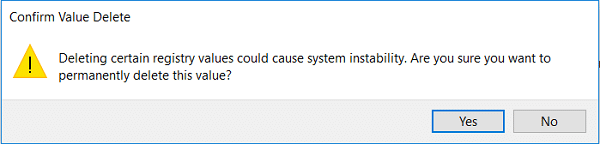
7. PCを再起動して、変更を保存します。
1.Windowsキー+ Qを押して検索を表示し、PowerShellと入力してから、PowerShellを右クリックし、[管理者として実行]を選択します 。

2. Windows 10でユーザーアカウントを無効にするには、 PowerShellに次のコマンドを入力し、Enterキーを押します。
Disable-LocalUser -Name“ User_Name”
注: User_Nameを、無効にするアカウントのユーザー名に置き換えてください。
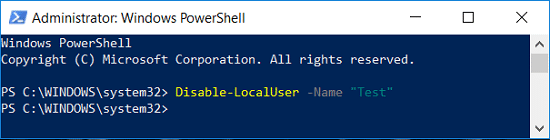
3. Windows 10でユーザーアカウントを有効にするには、 PowerShellに次のコマンドを入力し、Enterキーを押します。
Enable-LocalUser -Name“ User_Name”
注: User_Nameを、有効にするアカウントのユーザー名に置き換えてください。
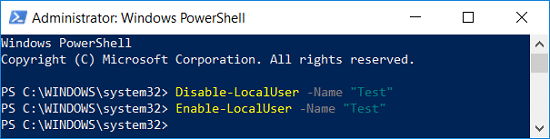
4. PCを再起動して、変更を保存します。
おすすめされた:
これで、Windows 10でユーザーアカウントを有効または無効にする方法を正常に学習できましたが、この記事に関してまだ質問がある場合は、コメントのセクションで遠慮なく質問してください。
この記事では、ハードドライブが故障した場合に、アクセスを回復する方法をご紹介します。さあ、一緒に進めていきましょう!
一見すると、AirPodsは他の完全ワイヤレスイヤホンと何ら変わりません。しかし、あまり知られていないいくつかの機能が発見されたことで、すべてが変わりました。
Apple は、まったく新しいすりガラスデザイン、よりスマートなエクスペリエンス、おなじみのアプリの改善を伴うメジャーアップデートである iOS 26 を発表しました。
学生は学習のために特定のタイプのノートパソコンを必要とします。専攻分野で十分なパフォーマンスを発揮できるだけでなく、一日中持ち運べるほどコンパクトで軽量であることも重要です。
Windows 10 にプリンターを追加するのは簡単ですが、有線デバイスの場合のプロセスはワイヤレス デバイスの場合とは異なります。
ご存知の通り、RAMはコンピューターにとって非常に重要なハードウェア部品であり、データ処理のためのメモリとして機能し、ノートパソコンやPCの速度を決定づける要因です。以下の記事では、WebTech360がWindowsでソフトウェアを使ってRAMエラーをチェックする方法をいくつかご紹介します。
スマートテレビはまさに世界を席巻しています。数多くの優れた機能とインターネット接続により、テクノロジーはテレビの視聴方法を変えました。
冷蔵庫は家庭ではよく使われる家電製品です。冷蔵庫には通常 2 つの部屋があり、冷蔵室は広く、ユーザーが開けるたびに自動的に点灯するライトが付いていますが、冷凍室は狭く、ライトはありません。
Wi-Fi ネットワークは、ルーター、帯域幅、干渉以外にも多くの要因の影響を受けますが、ネットワークを強化する賢い方法がいくつかあります。
お使いの携帯電話で安定した iOS 16 に戻したい場合は、iOS 17 をアンインストールして iOS 17 から 16 にダウングレードするための基本ガイドを以下に示します。
ヨーグルトは素晴らしい食べ物です。ヨーグルトを毎日食べるのは良いことでしょうか?ヨーグルトを毎日食べると、身体はどう変わるのでしょうか?一緒に調べてみましょう!
この記事では、最も栄養価の高い米の種類と、どの米を選んだとしてもその健康効果を最大限に引き出す方法について説明します。
睡眠スケジュールと就寝時の習慣を確立し、目覚まし時計を変え、食生活を調整することは、よりよく眠り、朝時間通りに起きるのに役立つ対策の一部です。
レンタルして下さい! Landlord Sim は、iOS および Android 向けのシミュレーション モバイル ゲームです。あなたはアパートの大家としてプレイし、アパートの内装をアップグレードして入居者を受け入れる準備をしながら、アパートの賃貸を始めます。
Bathroom Tower Defense Roblox ゲーム コードを入手して、魅力的な報酬と引き換えましょう。これらは、より高いダメージを与えるタワーをアップグレードしたり、ロックを解除したりするのに役立ちます。













